
На кожному комп’ютері або ноутбуці існує Microsoft Office , до складу якого входить Excel. Розглянемо, як створювати таблиці в Майкрософт Ексель, найбільш простою мовою для більшого розуміння користувачами комп’ютерів.
Що таке таблиця в Excel
Дивимося наданий скріншот листа Ексель і бачимо, що він уже спочатку виглядає як певна таблиця. У цій таблиці можна зберігати різні значення, робити обчислення.
Крім цього працювати з аркушем Excel, можна перетворюючи кожну клітинку необхідну таблицю, що полегшує систематизацію даних, дає переваги для майбутніх обчислень.
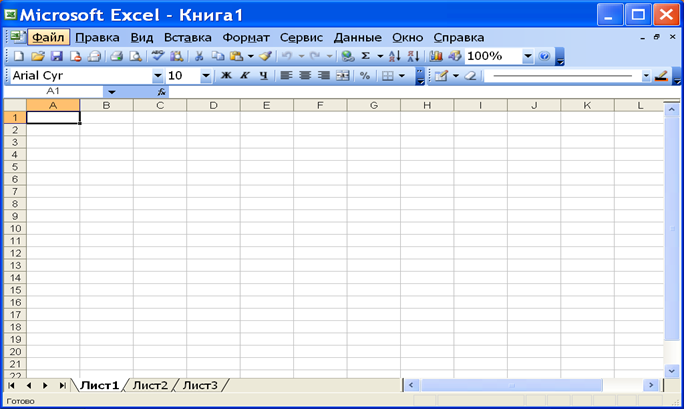
Часто звертаються до таблиць для кращого сприйняття наданого матеріалу у вигляді статті чи книги. Навіть початківець користувач, працюючи з Ексель, використовуючи інструменти, може оформити їх у різних стилях. В Ексель можна створювати не просто таблиці у формі набору комірок зі значеннями, а робити «розумні», функціональні таблиці.
Робимо таблицю в Майкрософт Ексель
Перше що треба зробити у відкритому листі Excel, це виділити курсором потрібний діапазон клітинок, які потім перетворимо в таблицю. Для ознайомлення виділимо клітинки A1:F7.
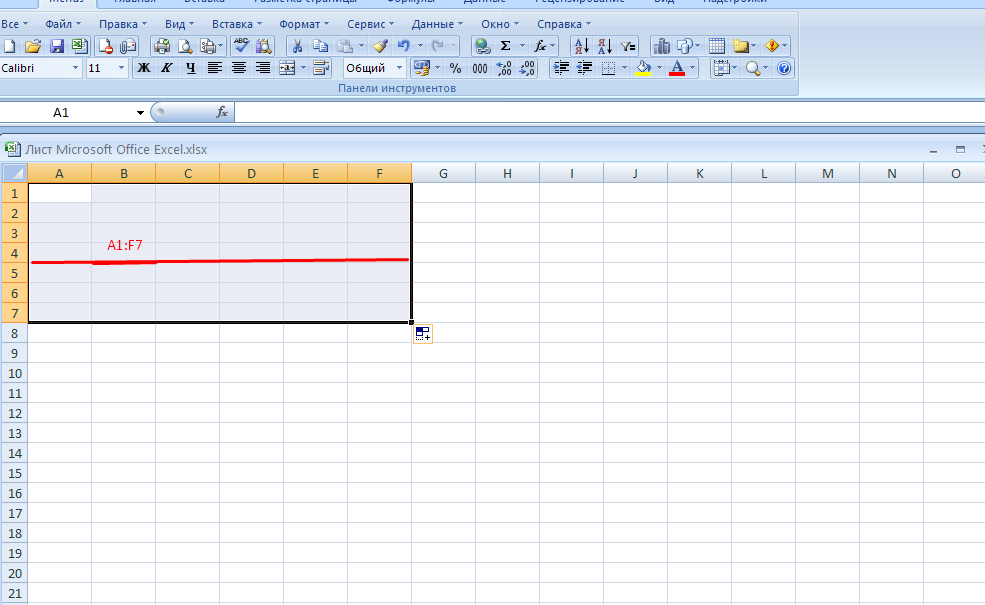
Перейдемо на вкладку «Головна» і у відкритому листі вибираємо «Форматування таблиць».
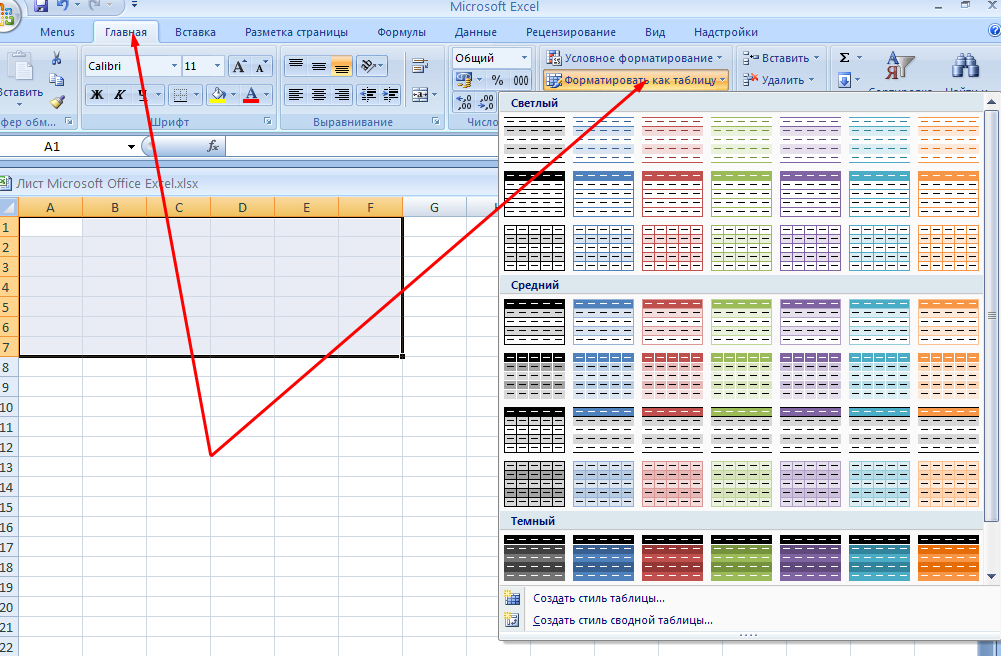
У вікні, яке відкривається, вибираємо потрібний нам стиль таблиці.
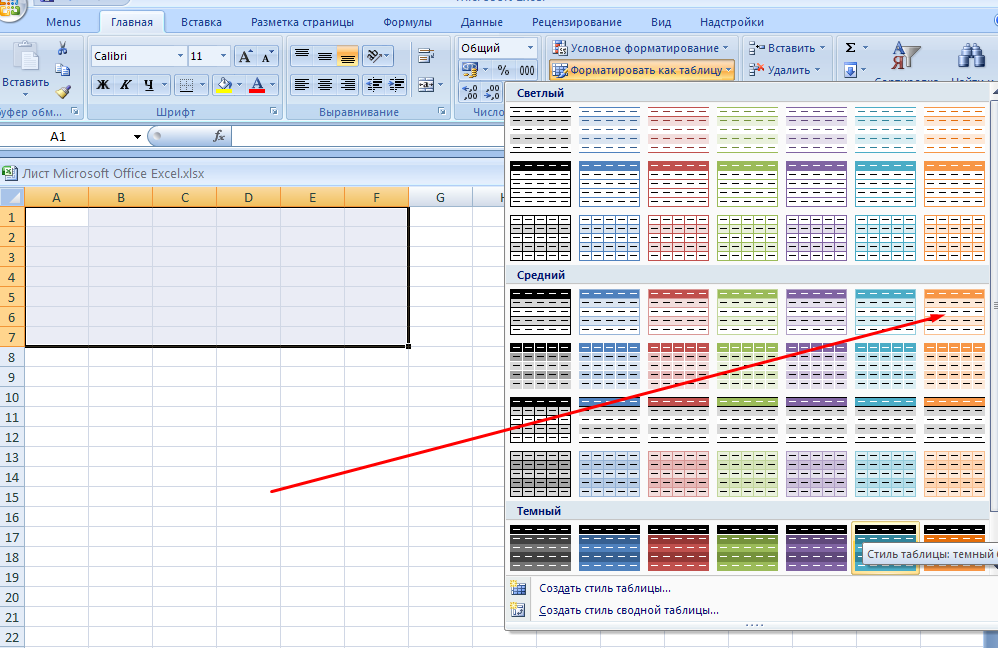
Після цього відкриється вікно програми, яке уточнює параметри майбутньої таблиці, а саме коли необхідно робити таблицю за заголовками це треба вказати, потім натиснути «ОК».
Ми побачимо, що виділені клітинки для перетворення стали в стилі, який користувач визначив для себе.
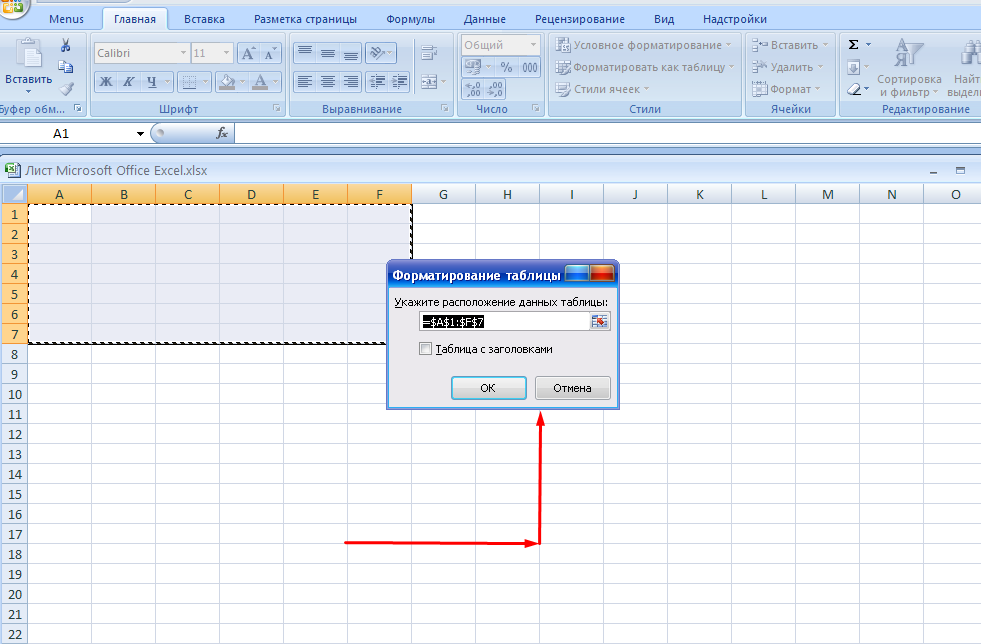
У заголовках створеної таблиці є стрілочні кнопки, якими можна користуватися для фільтрації даних. Можна відразу для своїх даних змінити назву в заголовках.
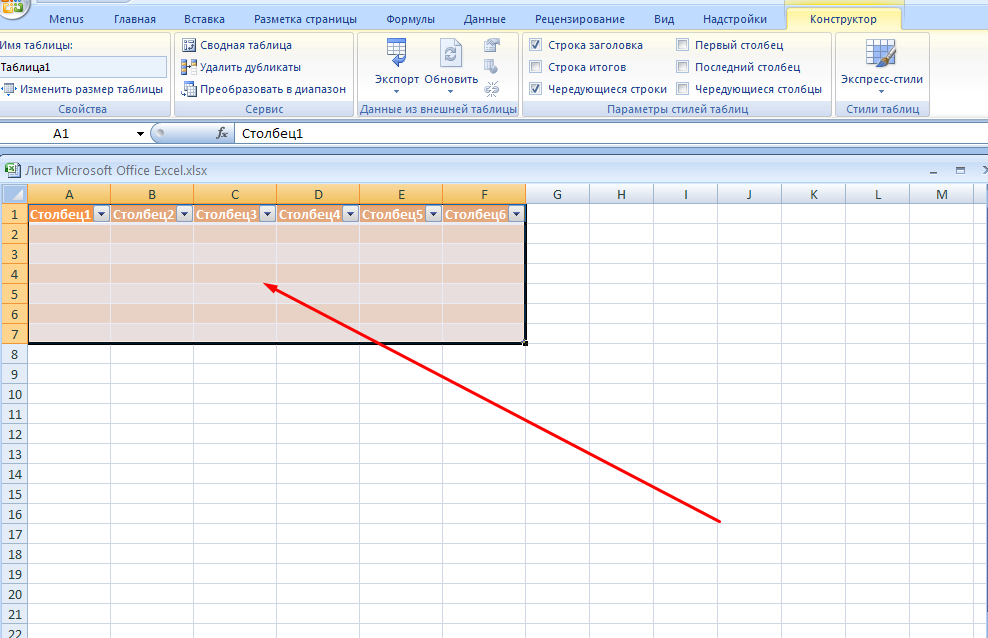
Як змінити таблиці в Ексель
Завжди може користувач, працюючи з таблицею змінити її зовнішній вигляд, таблицю можна налаштувати, додати рядки і стовпці, а також проводити складні дії з даними в таблиці.
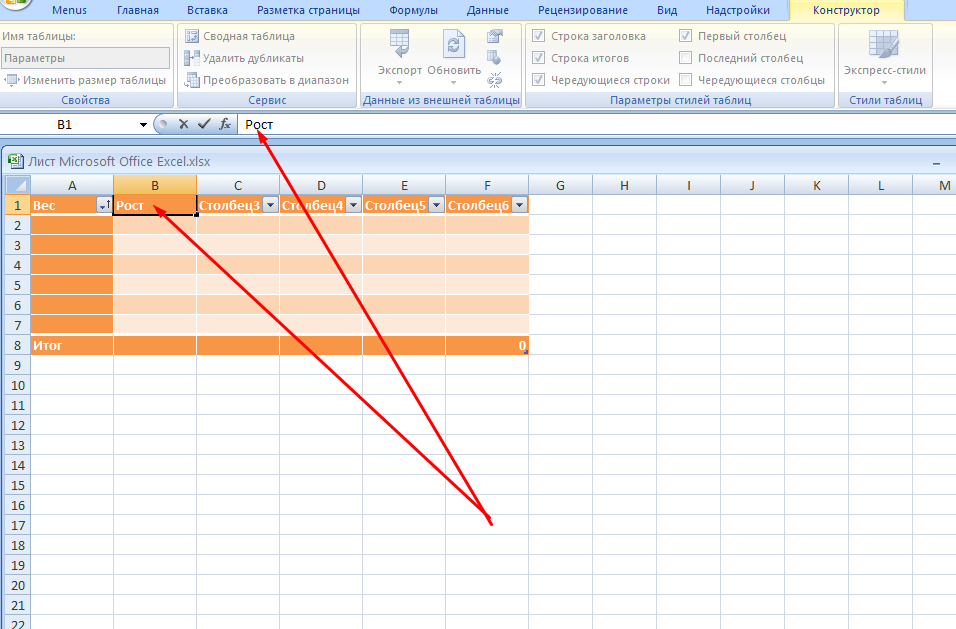
Додамо до таблиці стовпці і рядки
Для зміни розміру таблиці можна скористатися двома способами:
Перший спосіб, це додавання даних безпосередньо в клітинку примикає праворуч (знизу), тоді таблиця автоматично збільшується на кількість стовпців або рядків.
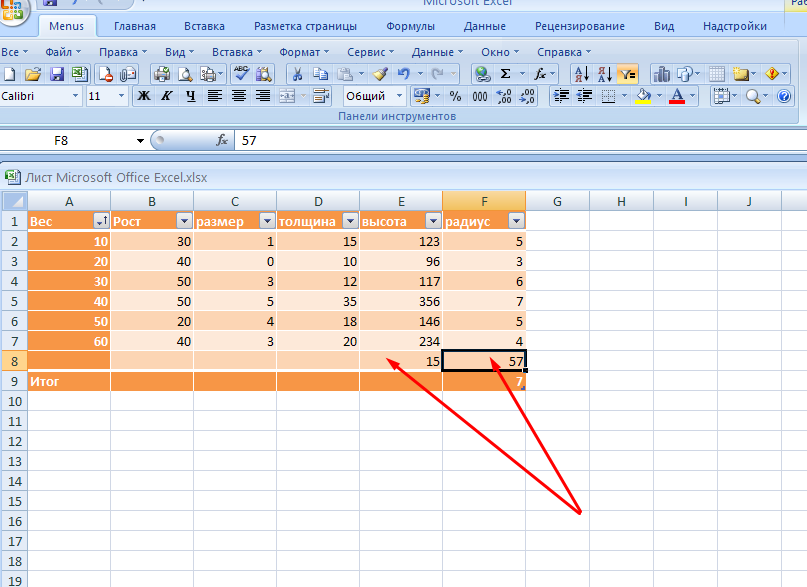
Або перетягнути за допомогою курсору рамку таблиці для захоплення нових даних.
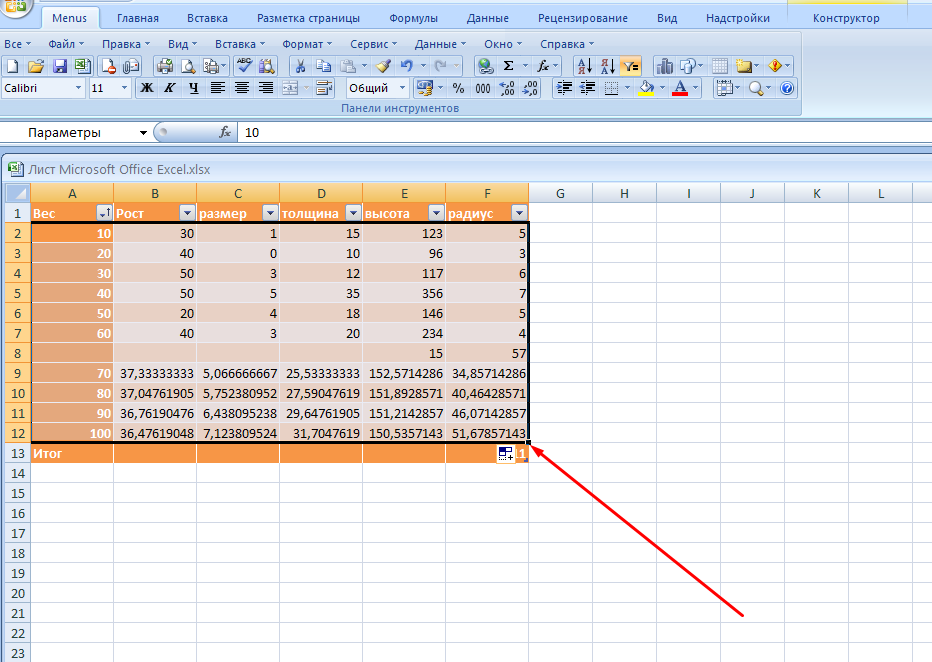
Міняємо стиль таблиці
Для досягнення цієї мети достатньо виділити одну з клітинок таблиці.
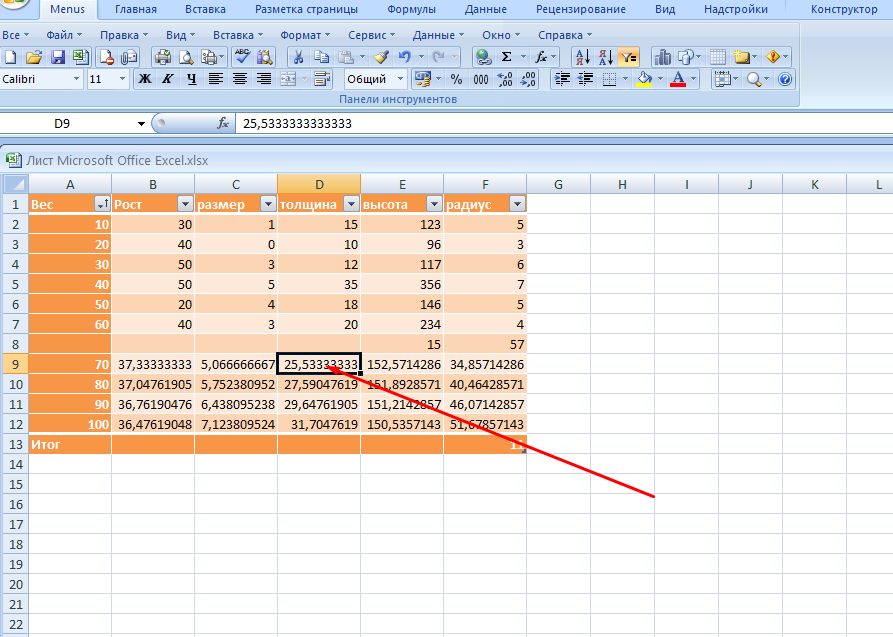
Наступною дією буде перехід у вкладку «Конструктор», виберіть команду «Стилі таблиць».
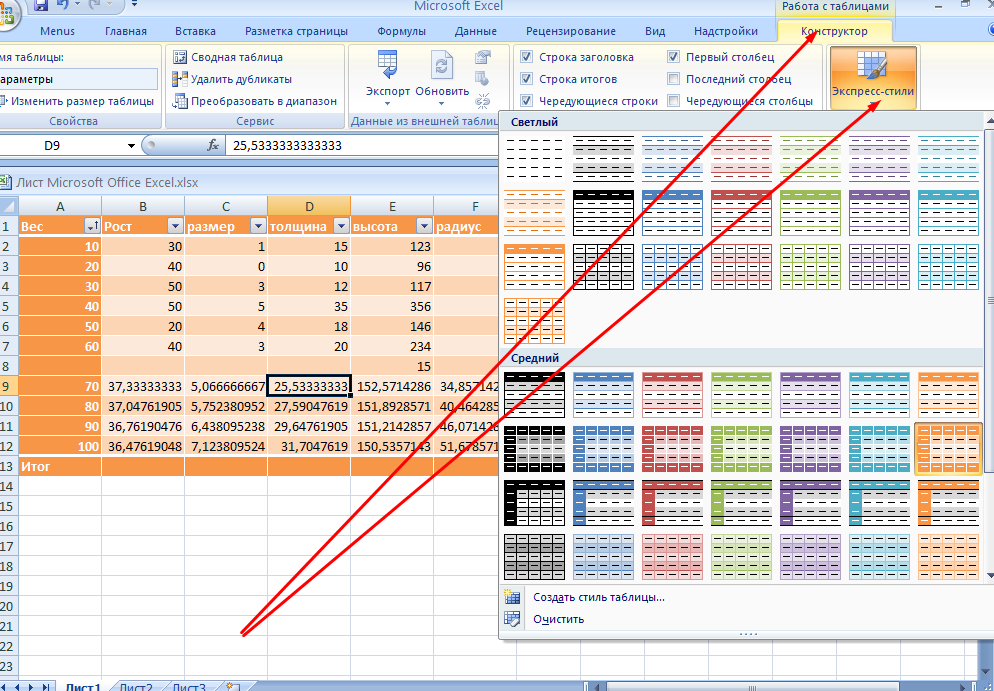
Вибираємо інший стиль, який застосується до таблиці.
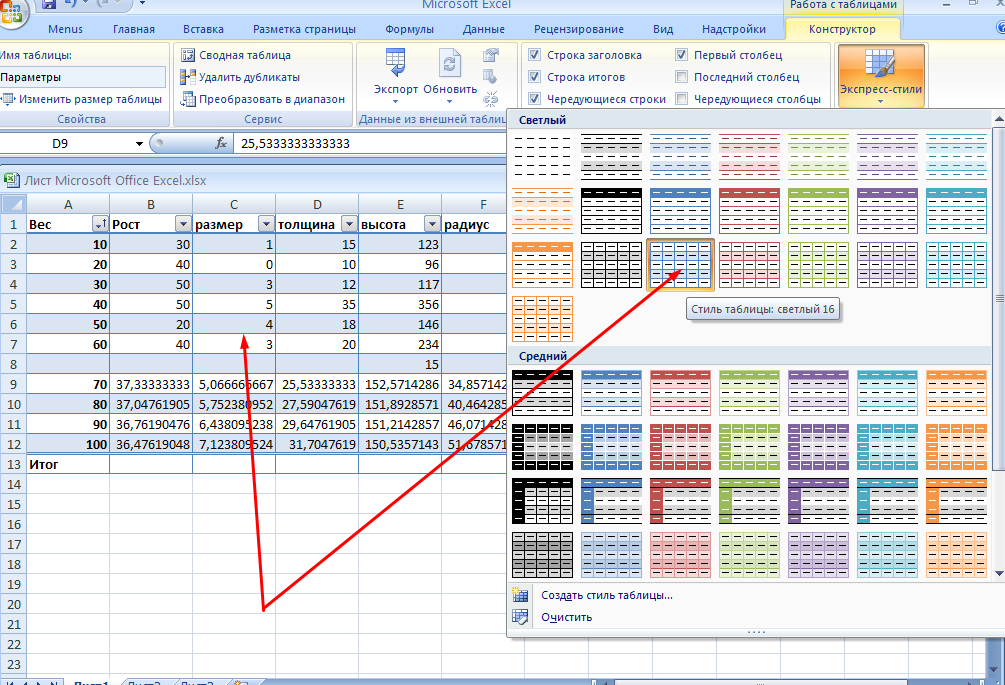
Як поміняти параметри в таблиці
Конструктор таблиць дає можливість користувачеві змінювати її зовнішній вигляд, включати або вимикати опції таблиці. Ексель в «Конструкторі» має опції: Заголовки, Підсумок, що Чергуються рядки, Останній стовпець, Перший стовпець, Кнопка фільтра і Чергуються стовпці.
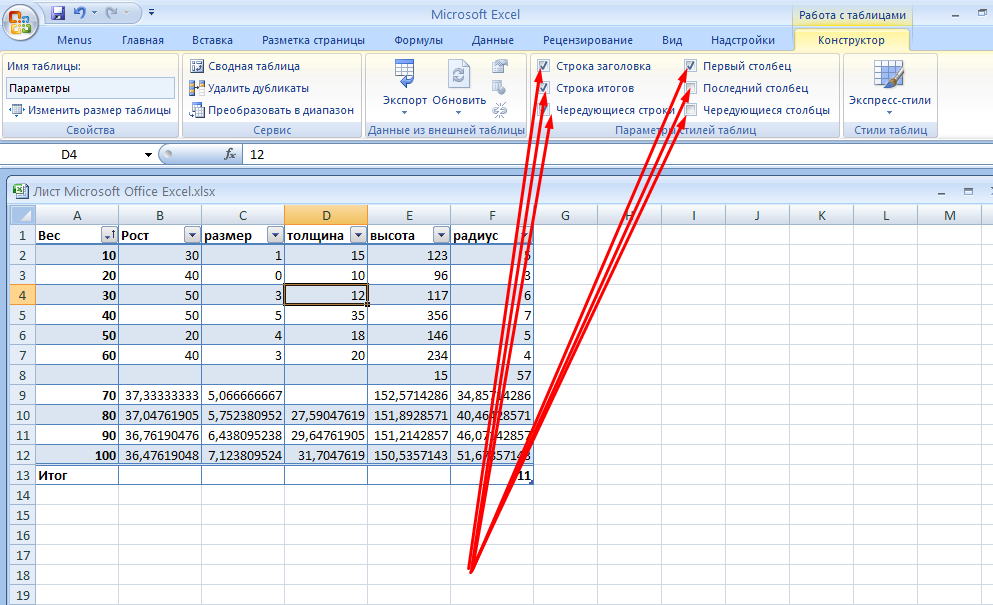
Для зміни параметрів виділяємо будь-яку комірку таблиці і в «Конструкторі» можемо знімати або додавати прапорці Параметри стилів. Таблиця зміниться.
Як можна видалити таблицю Ексель
Виникають часто випадки, коли необхідність у таблиці пропадає, але треба зберегти для майбутніх дій з ними. У цьому випадку йдемо в «Конструктор», переходимо до групи «Сервіс», вибираємо команду «Перетворити діапазон».
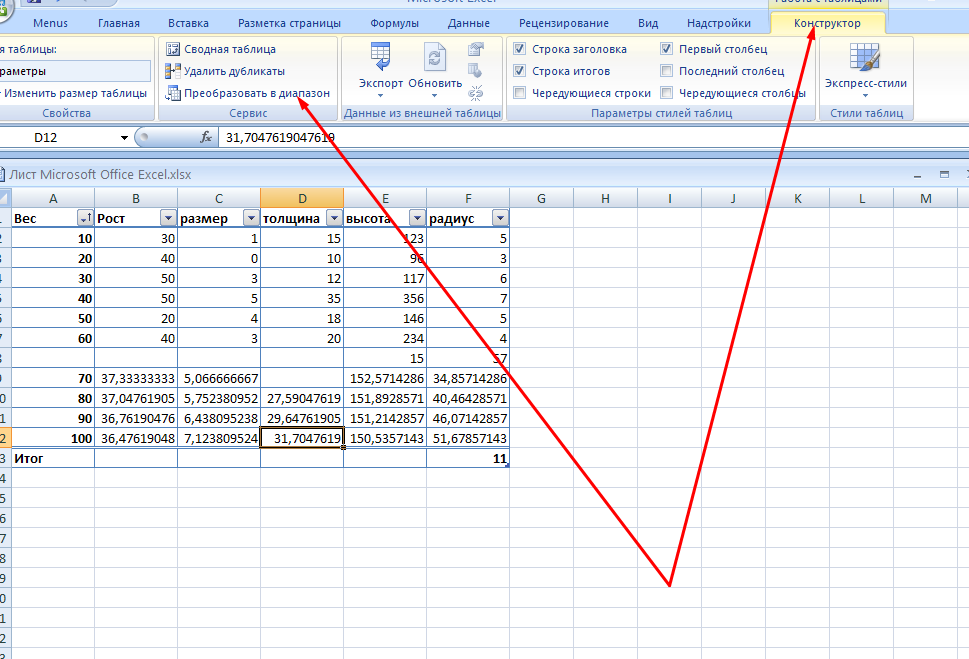
Для видалення у віконці робимо підтвердження «Так».
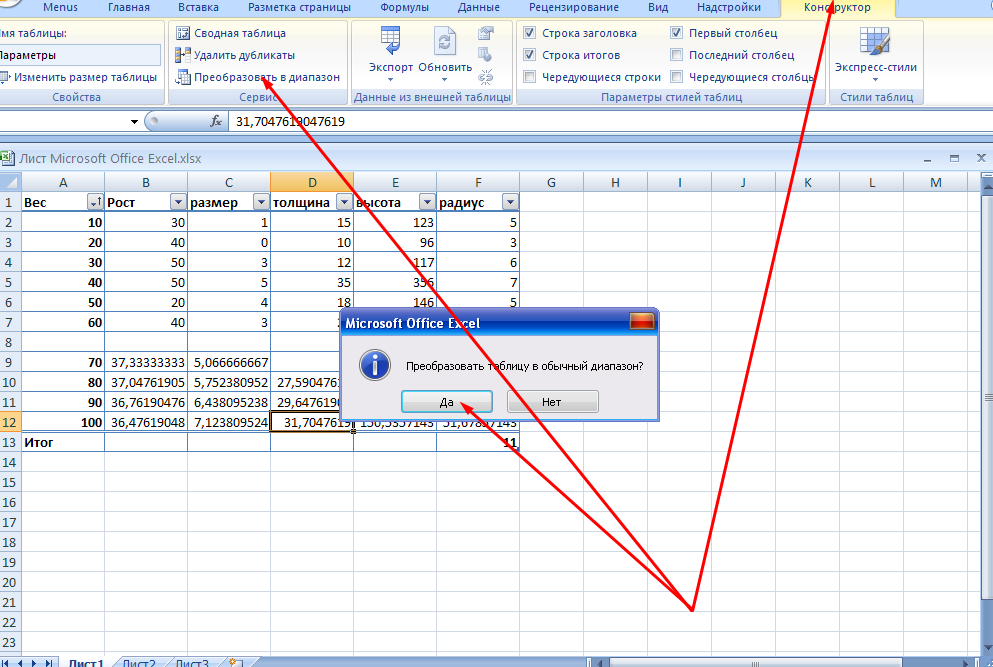
Всі дані таблиці збережуться, але вона перетворюється в звичайний діапазон.


